Beste OGG-spraakrecorder helpt OGG op alle platforms op te nemen
OGG is het beste audiobestandsformaat in plaats van de MP3. Dit open-source audioformaat wordt bewaard door Xiph.org. Dit type formaat wordt door de game-industrie gebruikt als hun audioformaat. Omdat het beter klinkt en het een bestand een stuk kleiner comprimeert. Gebruikers hebben echter de neiging om het moeilijk te vinden omdat sommige recorders dit formaat niet ondersteunen omdat het standaard audioformaat de MP3 is. De onderstaande lijst is de beste OGG-recorders die dit formaat ondersteunen. Voor meer gedetailleerde stappen en informatie. Lees aandachtig om de kenmerken van de verschillende tools te begrijpen die passen bij uw vraag als gebruiker en misschien in de toekomst als hun klant.

Deel 1. Beste OGG Recorder-software voor pc- en Mac-gebruikers
In onderstaande lijst staan de beste OGG recorders die in alle verschillende functies verkrijgbaar zijn met stappen en informatie.
FVC gratis audiorecorder
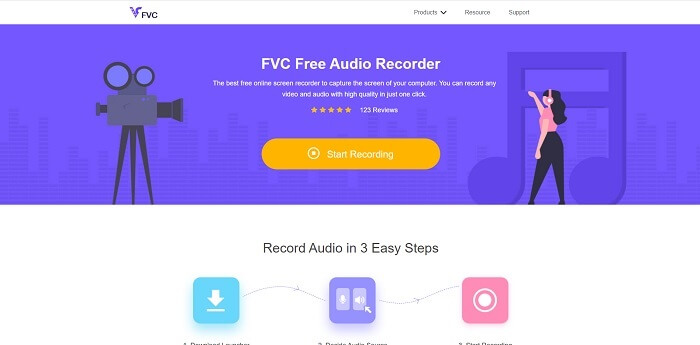
Een tool die gespecialiseerd is in het opnemen van een audioformaat. FVC gratis audiorecorder staat bekend als de beste online tool die u op internet kunt zoeken. Deze open-source tool kan je helpen om audio-opnames op te nemen die je overal met een internetverbinding nodig hebt. Het is ook een goede keuze om uw OGG-recorder. Voor meer uitgebreide details over deze geweldige tool, lees verder en volg de stappen voor het maken van de audio-opname.
Stap 1. Klik hier koppeling om door te gaan naar de webpagina van de tool. Klik op de Start met opnemen en start de tool.
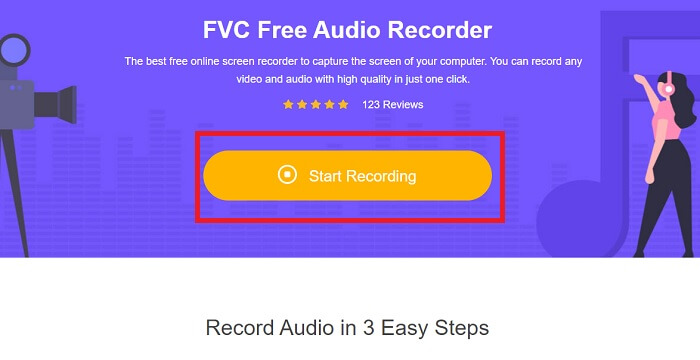
Stap 2. Een zwevende werkbalk zoals deze verschijnt op het scherm.
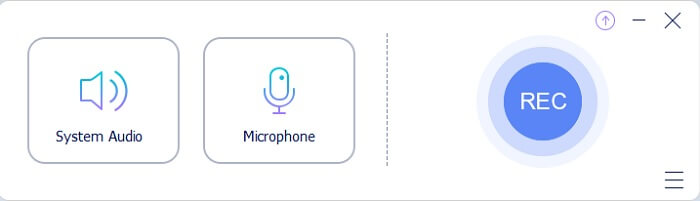
Stap 3. Zet de aan Spreker om het systeemgeluid toe te voegen en microfoon om uw stem toe te voegen. Klik op de Ronde knop om de opname te starten.
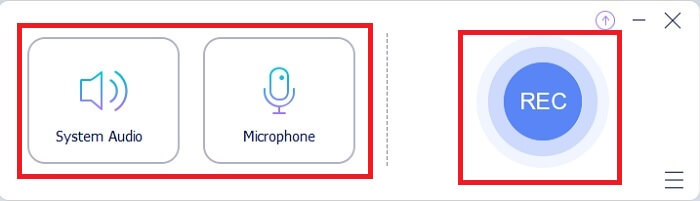
Stap 4. Nadat u op de opnameknop hebt geklikt. U komt deze weergave tegen, wat betekent dat deze al is gestart.
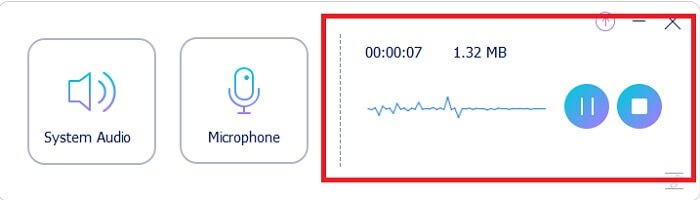
Stap 5. Als de opname is voltooid, klikt u op de Hou op knop en het wordt automatisch op uw apparaat opgeslagen. De geschiedenislijst van uw opname op uw scherm. Geniet van de opname-output op zijn best.
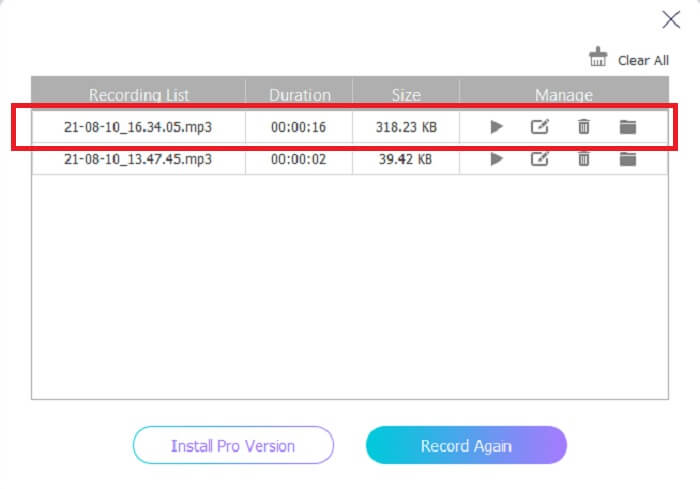
Voordelen
- Gebruiksvriendelijk vanwege de directe instructie.
- Het produceert een gecomprimeerd audioformaat, dus het is ook opslagvriendelijk.
- Open source, dus het is beschikbaar voor iedereen die de tool wil gebruiken.
Nadelen
- Het heeft een internetverbinding nodig voordat je het kunt gebruiken.
- Het heeft geen ruisonderdrukking zoals de premium.
Deel 2. Andere nuttige OGG-recorders voor alle besturingssystemen
1. FVC-schermrecorder
Als u denkt dat het bovenstaande hulpmiddel een slim hulpmiddel is. Om u een specifieker voorbeeld te geven, als Galileo Galilei de vader is van de moderne wetenschap, dan is dit hulpmiddel de vader van het moderne opnamesysteem. FVC-schermrecorder is de beste recorder, of het nu een audio- of videoformaat is. Het geeft u een van de beste resultaten en toch zult u nooit in het zweet werken om de tool zelf te gebruiken. In tegenstelling tot de andere tools, is deze tool een programma om de gebruiker de beste ervaring te geven die je je maar kunt voorstellen. Dus nu, als u een van de gebruikers bent die het moeilijk vindt om uw audio op te nemen. Volg dan deze eenvoudige stappen hieronder en volg de stappen grondig.
Stap 1. Download de tool volgens de specificaties van uw besturingssysteem. Dit duurt slechts een paar seconden om te downloaden en vervolgens te installeren. Verander de Voorkeur op basis van uw wensen en klik Finish verder gaan.
Gratis downloadVoor Windows 7 of hogerVeilige download
Gratis downloadVoor MacOS 10.7 of hogerVeilige download
Stap 2. Klik in de werkbalk op de Opnameapparaat.
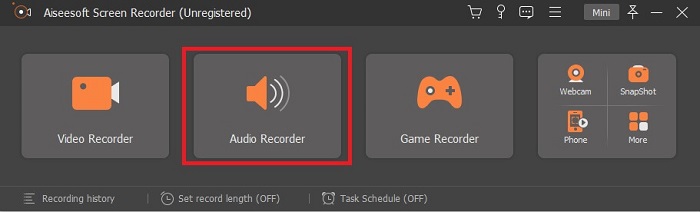
Stap 3. Vind de Uitrusting pictogram om de andere opties aan te passen. Ga naar de Uitvoer om het te wijzigen in MP3, WMA-formaat of welk formaat dan ook. Door met de wielmuis naar beneden te scrollen. Andere opties die u kunt gebruiken tijdens het opnemen zijn onder meer: Geluidswering en Microfoonverbetering. Klik op de OK verder gaan.
Stap 4. Na het aanpassen van de instellingen. Open in de werkbalk uw Spreker en Microfoon om de audio-uitvoer aan uw opname toe te voegen. Klik tenslotte op de Ronde vorm knop om de opname te starten.
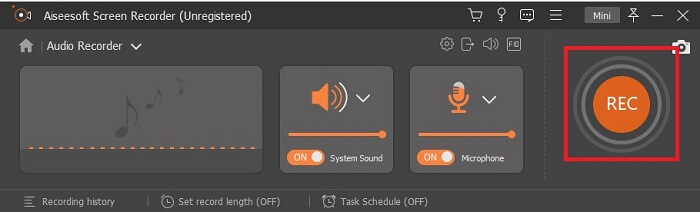
Stap 5. Als u de opname wilt beëindigen, klikt u op de Vierkant knop om te stoppen. Klik Opslaan en De volgende verder gaan. Speel dan je OGG-spraakrecorder op elk mediaplatform.
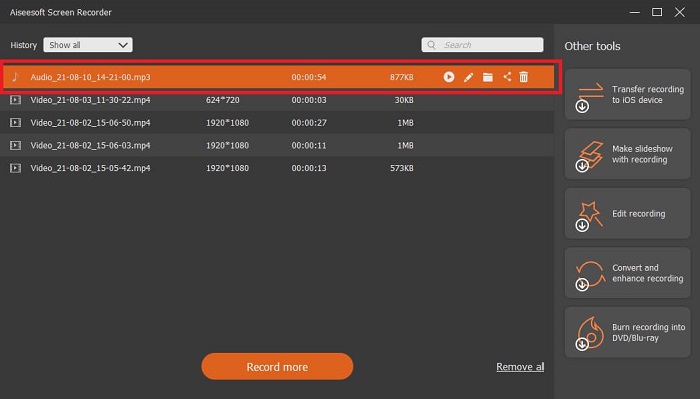
Voordelen
- Met deze tool kun je altijd en overal opnemen met kristalhelder geluid.
- Het biedt een geweldige ervaring voor de gebruiker die deze tool al gebruikt.
- Alles-in-één opname.
Nadelen
- Betalen voor gebruik.
- Het heeft 2,4 MB aan opslagruimte nodig.
2. Screencast-O-Matic

Nog een beste tool voor schermopname die het werk zal doen. Screencast-O-Matic is een van de beste tools die je op internet kunt vinden. Het maakt uw opname eenvoudig en efficiënt. Het heeft ook een online tool als u de online website bezoekt, maar het duurt een minuut of twee voordat het proces de online tool zelf heeft voltooid. Dus als je geen fan bent van in de rij wachten, dan is dit niet de beste keuze voor jou. Maar als je van wachten houdt, dan is het de moeite waard tot het einde.
Voordelen
- Het is gemakkelijker te gebruiken dan Camtasia.
- Werk als organisatie in plaats van als individu met het veiligheidswachtwoord.
- Zeer boeiend en het is een prima recorder.
Nadelen
- De tool-interface is op het punt, maar het is monochroom, dus verwacht dat het saai van kleur is, waardoor het minder interessant is om te gebruiken.
- Het staat de gebruiker alleen toe om maximaal 15 minuten op te nemen in de gratis versie.
3. ShareX
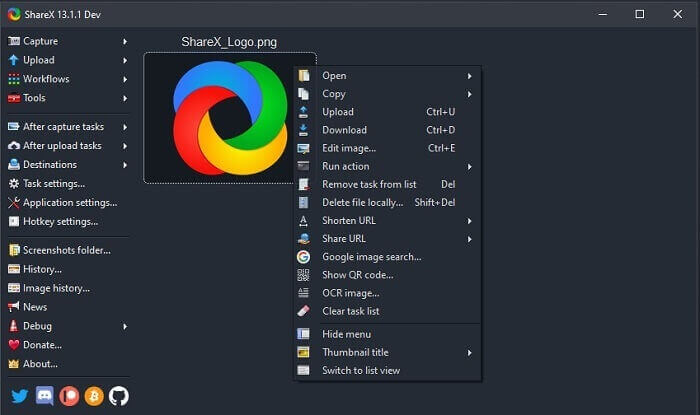
Een van de tools die u op internet kunt tegenkomen als u op zoek bent naar een schermrecorder. Het is alleen beschikbaar voor Windows OS. Het betekent alleen dat als je een Mac-gebruiker of Linux bent, deze tool niet zal werken op je besturingssysteem omdat het die programma's niet ondersteunt. Delen kan eenvoudig in de top 20 van beste schermrecorders worden geplaatst die via internet beschikbaar zijn. Omdat het meer dan 80 bestemmingen ondersteunt, kunt u de uiteindelijke uitvoer overdragen.
Voordelen
- Aanpasbaar hulpmiddel.
- Biedt indien nodig eigen bewerkingstools.
- Wijzig de sneltoetsen om het opnemen net zo gemakkelijk te maken.
Nadelen
- Overweldigend voor iemand die nieuw is met deze tool. Het is een pijn in de kont om deze tool te leren gebruiken.
- Niet beschikbaar voor mac-gebruikers.
Deel 3. Vergelijkingstabel
| Functies | FVC gratis audiorecorder | FVC-schermrecorder | Screencast-O-Matic | ShareX |
| Geluidsopname |  |  |  |  |
| Ruisonderdrukking |  |  |  |  |
| Microfoonverbetering |  |  |  |  |
| Complexiteit van de tool | On-point online opname-instructie. | Makkelijk in gebruik aangezien in de tool al aangegeven is wat het doel is en hoe het presteert. | Het is een makkelijk te gebruiken tool met minder details. | De complexiteit van de tool is moeilijk voor de nieuwe gebruiker. |
| Beschikbare platforms | Alle besturingssystemen. | Alle besturingssystemen. | Windows-pc, Mac en Chromebook. | Windows 7 SP1 of hoger. |
| Beschikbare audio-indeling | MP3 en OGG | MP3, WMA, AAC, M4A, FLAC, OGG, Opus en nog veel meer. | Kan audio niet afzonderlijk opnemen. | MP3 en WAV |
| Prijsbereik | Gratis online tool | Voor 1 maand: $25.00 Voor een jaar: $31.20 Voor levenslange licentie: $55.20 | Het heeft een gratis versie. Voor de premium solo. Luxe $1.65/maand Premier $4.00/maand Voor teamplannen. U kunt team deluxe of team premier instellen. | gratis en open source programma. |
Deel 4. Veelgestelde vragen over OGG Recorder
Hoe maak je een OGG-bestand met een geluidsrecorder?
Wat is het beste audioformaat? MP3 of OGG?
Waarom kan mijn OGG-formaat niet worden afgespeeld in mijn mediaspeler?
Gevolgtrekking
Aan het einde van de discussie heeft u nu een nieuwe kennis verworven door deze te lezen en te selecteren welke tool bij uw vraag past. Verschillende keuzes worden vermeld in dit artikel met stappen en wat informatie over de tool. Volg gewoon de stappen en neem de tijd om het te lezen, zodat u het zult begrijpen. Je moet verstandig kiezen.
Maar om een voorbeeld te stellen, FVC-schermrecorder past bij de vraag van de gebruiker. Als gebruiker moet u prioriteit geven aan uw behoeften en wensen in een recorder. Als de recorder bijvoorbeeld gemakkelijk te gebruiken is, het beste voor het opnemen van audio, beschikbaar voor bijna alle platforms, als het betalend is, moet het goedkoop zijn, maar de uitvoerkwaliteit is de beste. Alle genoemde voorbeelden zijn allemaal hier in FVC-schermrecorder. Neem geen genoegen met minder, want je verdient meer.



 Video Converter Ultimate
Video Converter Ultimate Scherm opnemer
Scherm opnemer



